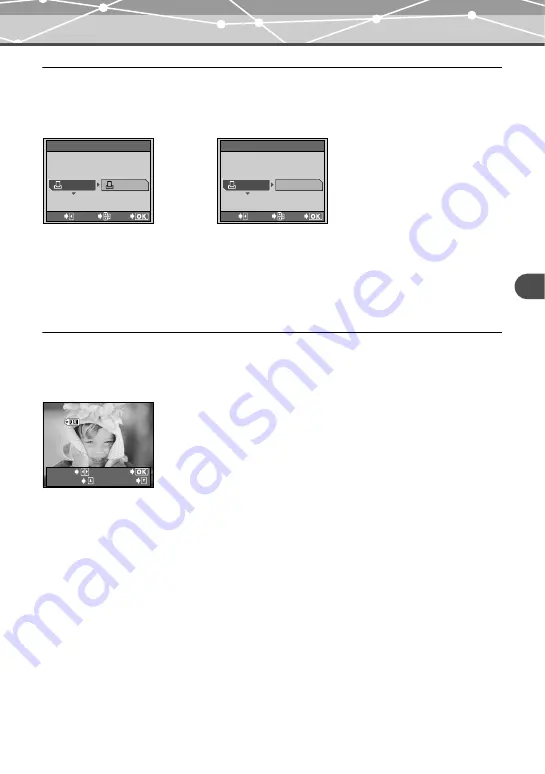
199
Cap
ítu
lo
8: I
m
p
resi
ó
n
d
e
i
m
ág
en
es
Impresión con una impresora compatible con la tecnología PictBridge
b
Selección del diseño y el tamaño de papel
Las opciones disponibles varían dependiendo de la impresora. Si la impresora sólo dispone de
los ajustes estándar, no podrá cambiarlos.
TAMAÑO:
Elija el tamaño de papel entre las opciones ofrecidas por la impresora.
SIN BORDES:
Seleccione “ACTIVADO” para imprimir hasta el margen del papel y
“DESACTIV.” para imprimir con bordes.
FOTOS/HOJA:
Esta opción aparece cuando selecciona “IMP. MULTI” como modo de
impresión.
c
Cómo imprimir/hacer reservas de impresión
Seleccione la fotografía que desea imprimir. También puede efectuar reservas de impresión de
varias fotografías (IMPR. 1 C.) e imprimirlas todas más tarde.
ESTÁNDAR
SIN BORDES
TAMAÑO
ESTÁNDAR
PAPEL IMPR.
OK
SELECC.
CANCEL.
16
FOTOS/HOJA
TAMAÑO
ESTÁNDAR
PAPEL IMPR.
OK
SELECC.
CANCEL.
IMPRIMIR
MAS
IMPR. 1 C.
SELECC.
100-0009
100-0009
100-0009
IMPRIMIR:
Imprime la fotografía mostrada actualmente. Si hay
alguna fotografía con una reserva de impresión “IMPR. 1 C.”, sólo se
imprimen las fotografías con reservas de impresión y no la fotografía
mostrada actualmente.
IMPR. 1 C.:
Efectúa reservas de impresión. Sólo se imprime una
copia de las fotografías con reserva de impresión. Para efectuar una
reserva de impresión de la fotografía mostrada, presione
a
. Para
seleccionar otra fotografía, presione
b
/
d
. Repita estos pasos para
seleccionar todas las fotografías de las que desea hacer reservas de
impresión.
MAS:
Efectúa reservas de impresión mediante la especificación del
número de impresiones y la información que se debe imprimir con las
fotografías seleccionadas.
Содержание IR 500 - 4MP Digital Solutions Camera
Страница 1: ...MANUAL DE CONSULTA C mara digital IR 500...
















































